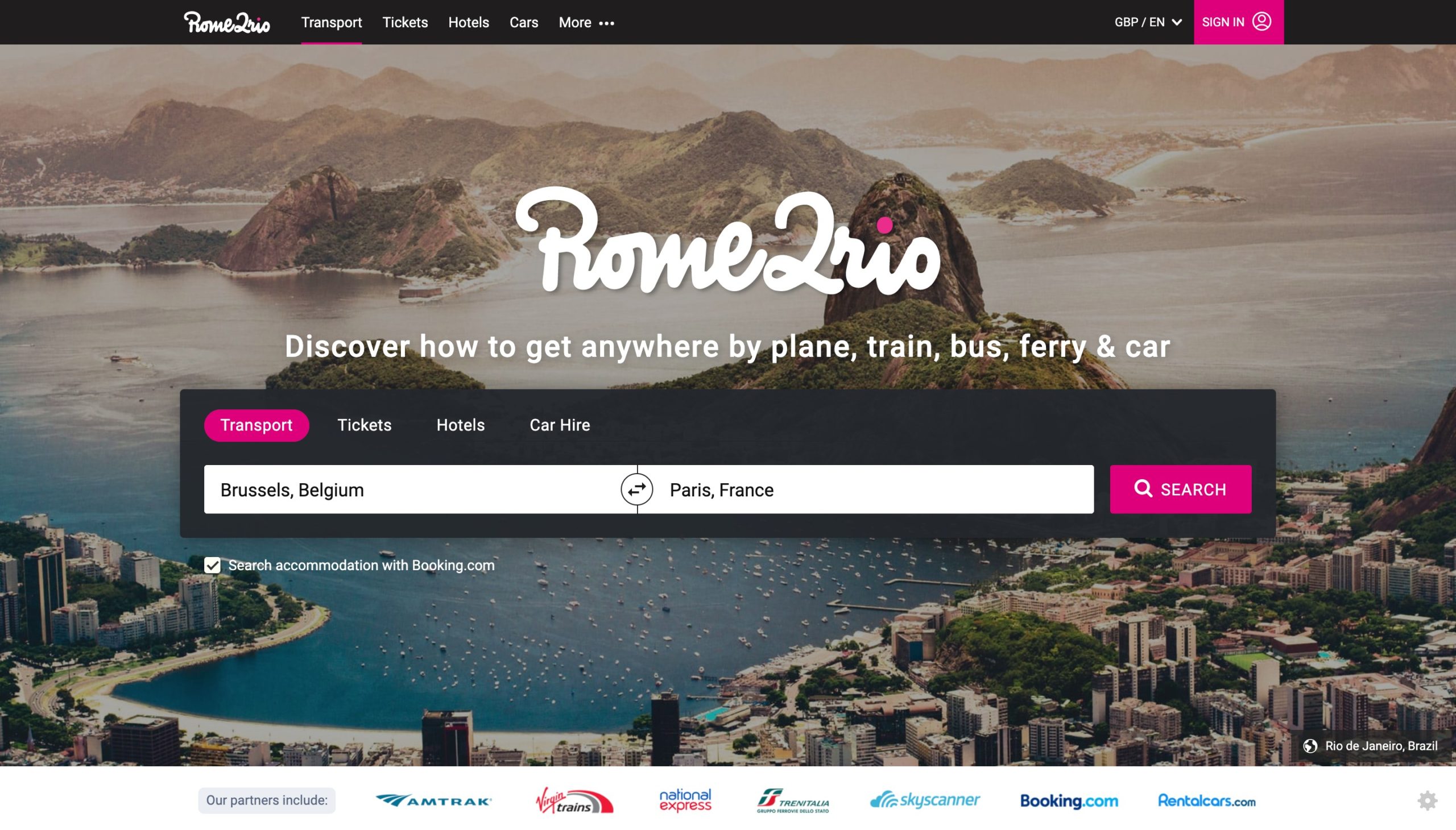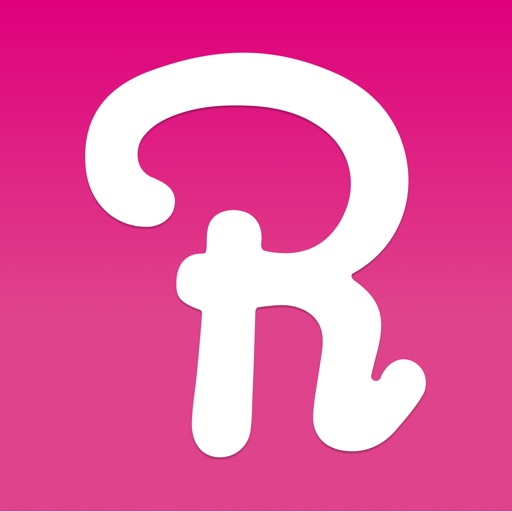この記事には広告を含む場合があります。
記事内で紹介する商品を購入することで、当サイトに売上の一部が還元されることがあります。
皆さんは複数年を旅行するとき、どうやって計画を立てていますか?
Google Mapにピンを立てて大体のルート作成をする方、メモ帳などに一つ一つ書き込む方など様々かと思います。
しかし5年以上旅行する場合などの複雑なルートになる際、ごちゃごちゃしたりして分かりづらかったりしますよね。
僕は丸々1ヶ月かけてヨーロッパを周遊した経験があります。
その時に便利すぎたサイトをお勧めしたいと思います。
Rome2rio
サイト名は「Rome2rio」です!
名前が洒落てますよね。
Rome 2(to) Rio
イタリアのローマからブラジルのリオデジャネイロという意味ですよねきっと。
Rome2rioアプリ版の使い方
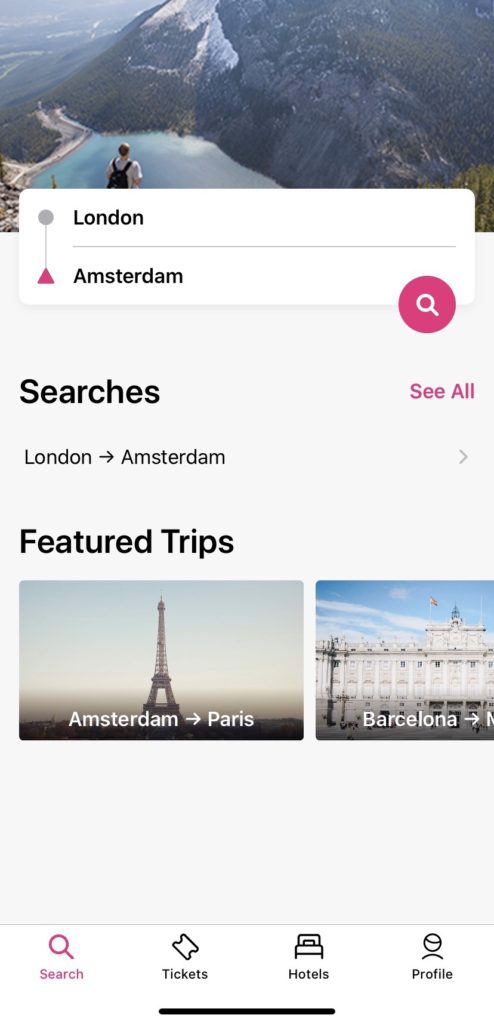
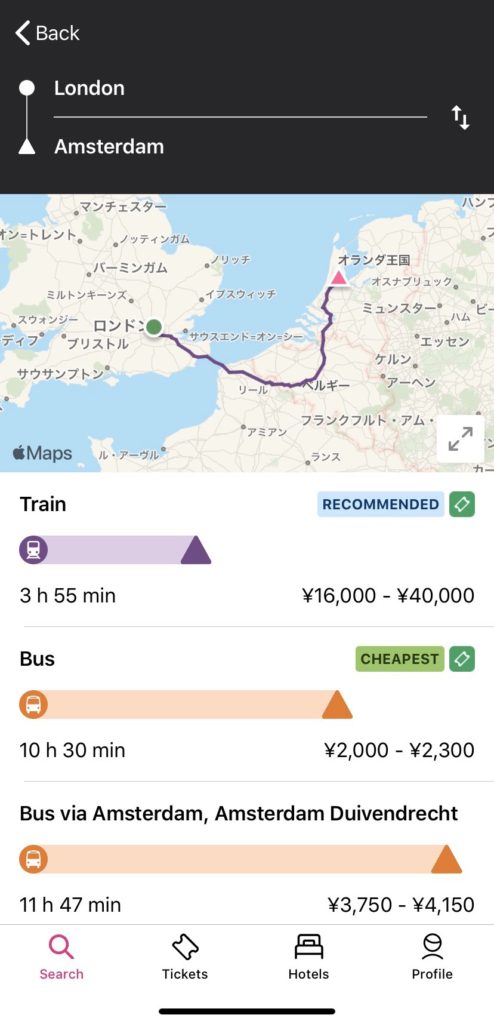
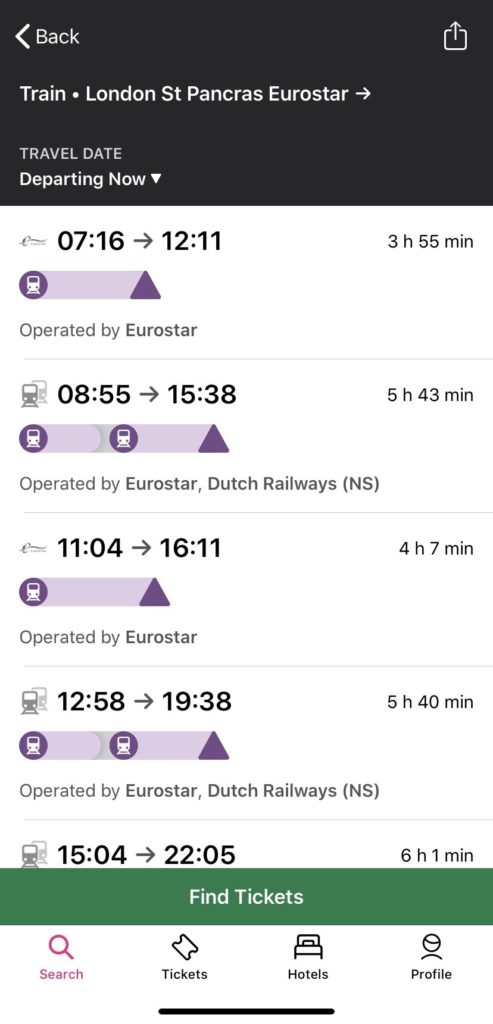
アプリを開くと検索画面がトップに出てきます。
都市名を入力します。
英語でも日本語でも検索可能です。
電車・バス・飛行機等の選択肢が出てきます。
値段や時間を比較しながら一つ選択してみます。
今回は電車にしてみます。
電車のタイムテーブルが出てきました。
下の緑色の「Find Tickets」を押すと、この電車のチケットを購入できるサイトに飛びます。
※アプリ内でタブが開くのではなく、ブラウザが自動的に開きます。
これだけでも十分便利すぎますが、このサービスが最も真価を発揮するのはウェブ版です!!!
僕のおすすめRome2rioウェブ版の使い方
基本的な使い方
僕が圧倒的にアプリ版よりおすすめするウェブ版の使い方を伝授します!
ちなみにウェブ版はこちらをクリック。
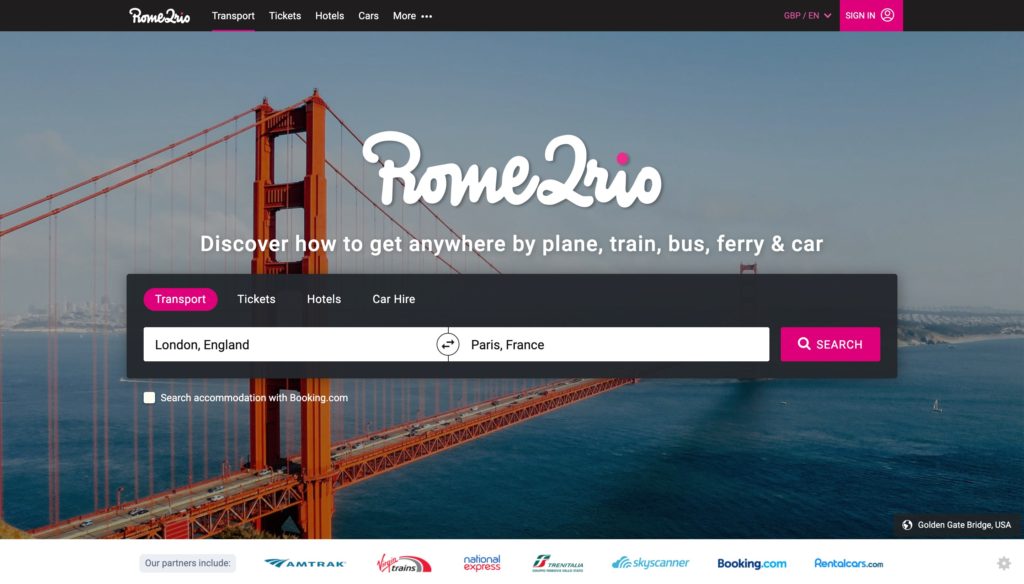
この背景の画像は毎回変わりますよ。
たまに場所を見る前に別の画面に行ってしまって、気になったのにどこかもう同じ画面は出てこない、、、となってしまい悲しくなります笑
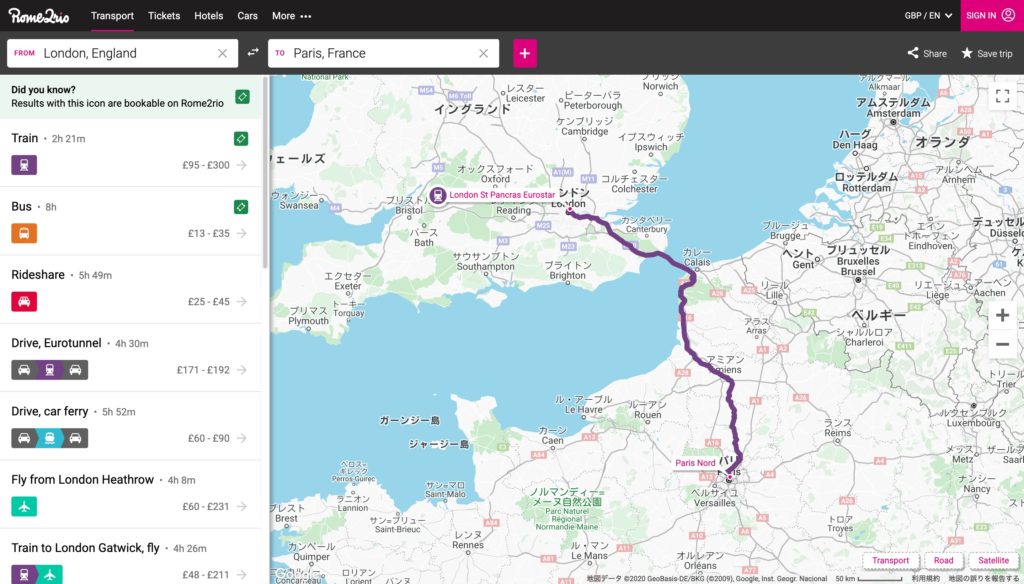
ホーム画面で出発地、目的地を入力すると、検索結果が出ます。
まあここまではアプリ版と同じですね。
凄いのはここからですよ!!!
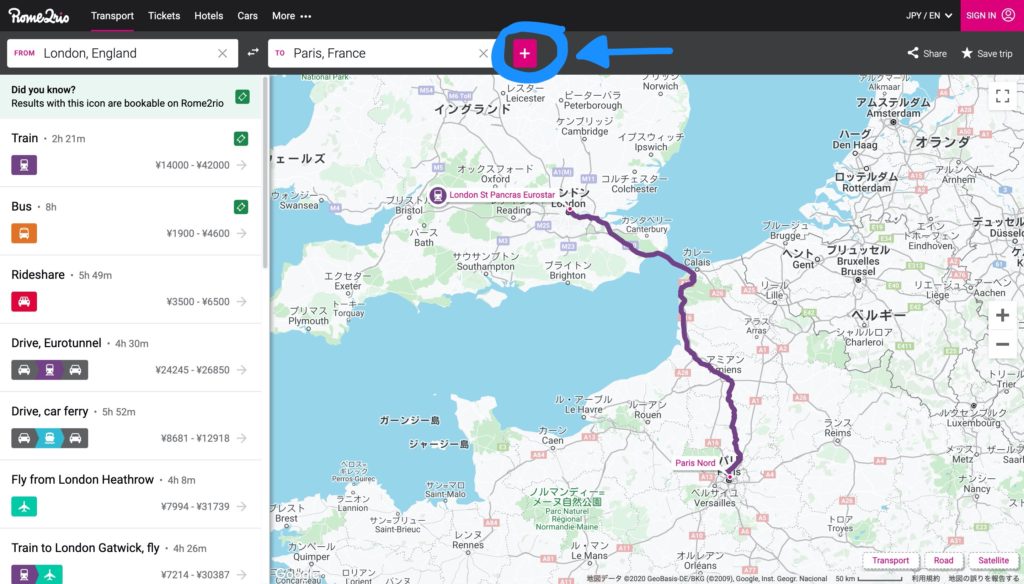
出発地、目的地を入力する場所に追加ボタンがあるんです。
この追加ボタンを押して検索すると、、、
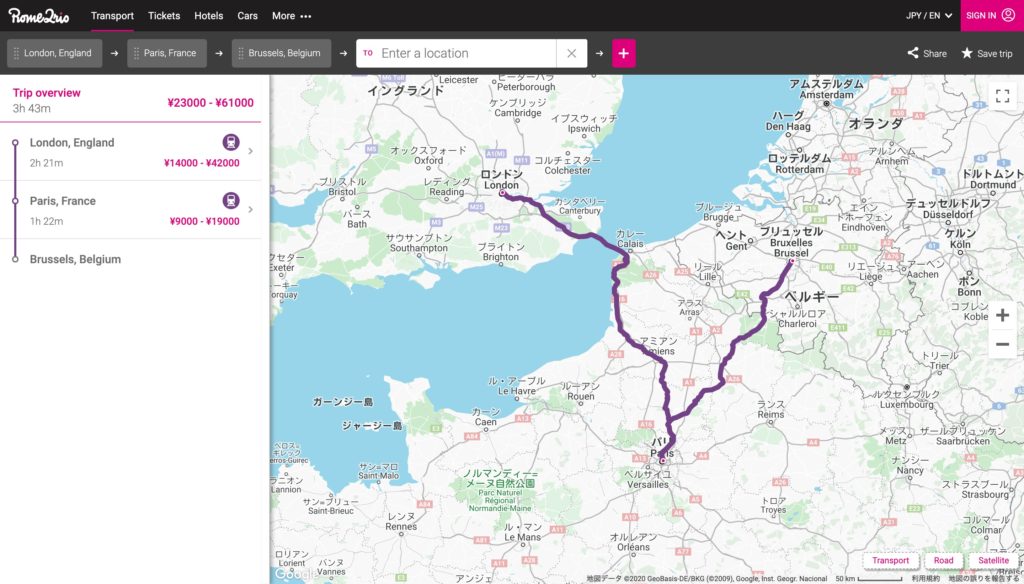
最初の目的地パリを経由してブリュッセルへの道を表示してくれました!
そう、これが僕がこのサービスをおすすめする理由なんです!
あとは行きたい都市や国を増やしていくだけ。
簡単に周遊マップを作成できてしまうのです!!
実際に作成したルート
僕が作って実際に行ったルートはこちらのリンクをクリック。
僕のルートを元に皆さんなりのルートに編集も可能ですよ。
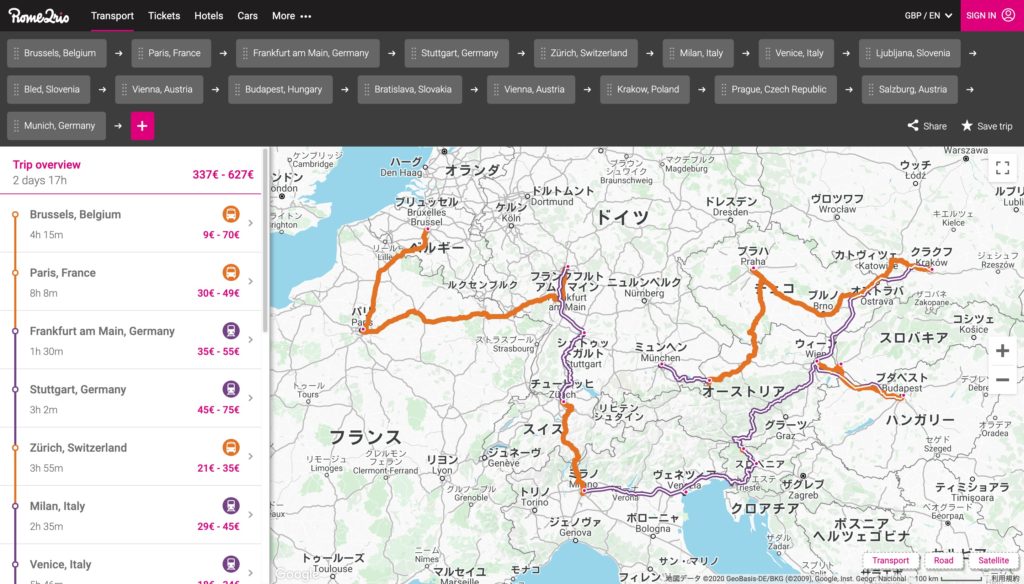
このルートの順番も簡単に入れ替え可能ですし、間に追加や削除も可能です。
ああでもないこうでもないと何度もルートを変更して自分にとってベストなルートを見つけるのは本当に楽しいですよ。
会員登録なしでも保存可能
ご自分で作成したルート保存しておきたいですよね。
こちらのサイトは会員登録せずとも、開いているページをブックマークすれば保存されます。
引き続きルート作成や確認をしたくなったらブックマークを開けば続きから作業可能です。
しかし現状はできますが、いつかできなくなるとも限りませんので、会員登録しておくのが無難です。
無料で登録できますし、ルート保存はもちろんのこと、ルート作成履歴も確認することができますよ。
日本語対応なし
日本語は現状対応していません。
英語、ドイツ語、ポルトガル後、スペイン語、フランス語、イタリア語のみとなります。
しかし通貨は日本語に対応しています。
ルート作成のため、英語が分かる必要も特にないです。
さらにベースとなるマップ自体はGoogle マップも元にして作成されているため、目的地の検索自体は日本語でも可能です。
まとめ
いかがだったでしょうか?
おそらく僕はヨーロッパ周遊のルート作成の際にこのサイトを軽く10時間以上使用しているのではないかと思います笑
本当に使い勝手がよく便利なため、是非皆さんにお勧めしたいサービスです!